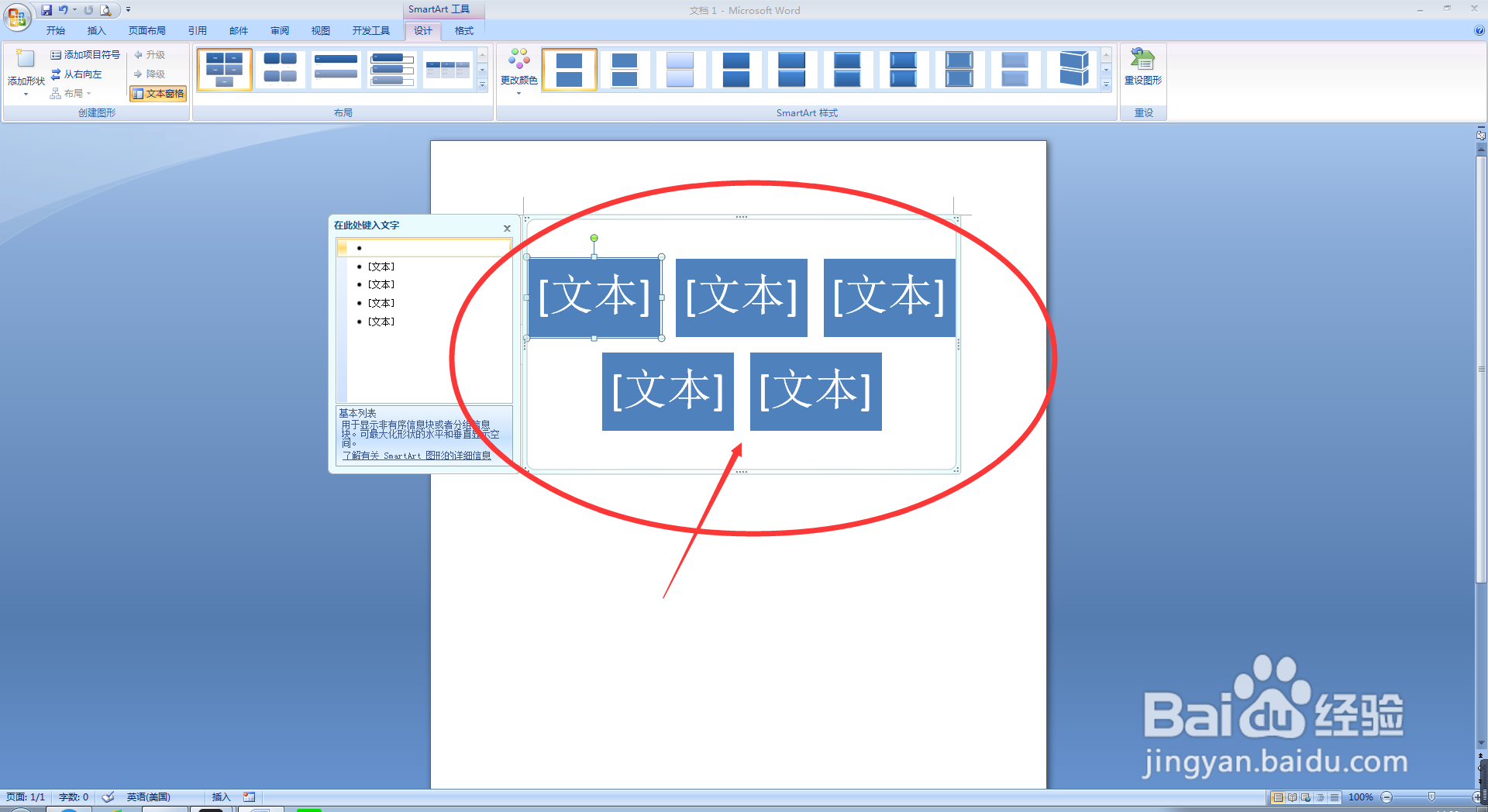1、开始,我们打开电脑,我们进入桌面,我们找到并双击打开Word 2007,我们进入Word 2007软件主界面;
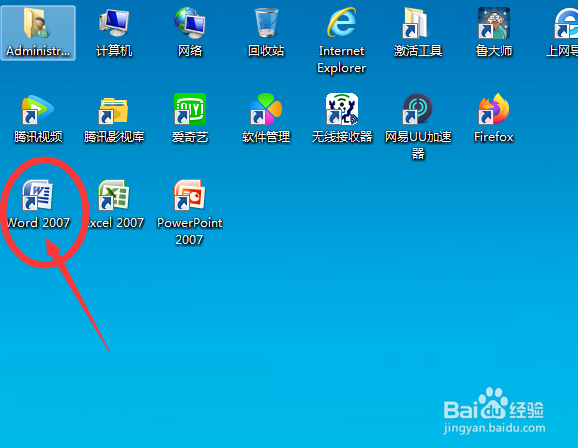
2、接下来,在我们进入Word 2007软件主界面后,我们在空白文档中输入我们所需要的文档内容,然后,我们将鼠标停留在我们需要插入基本列表的位置;
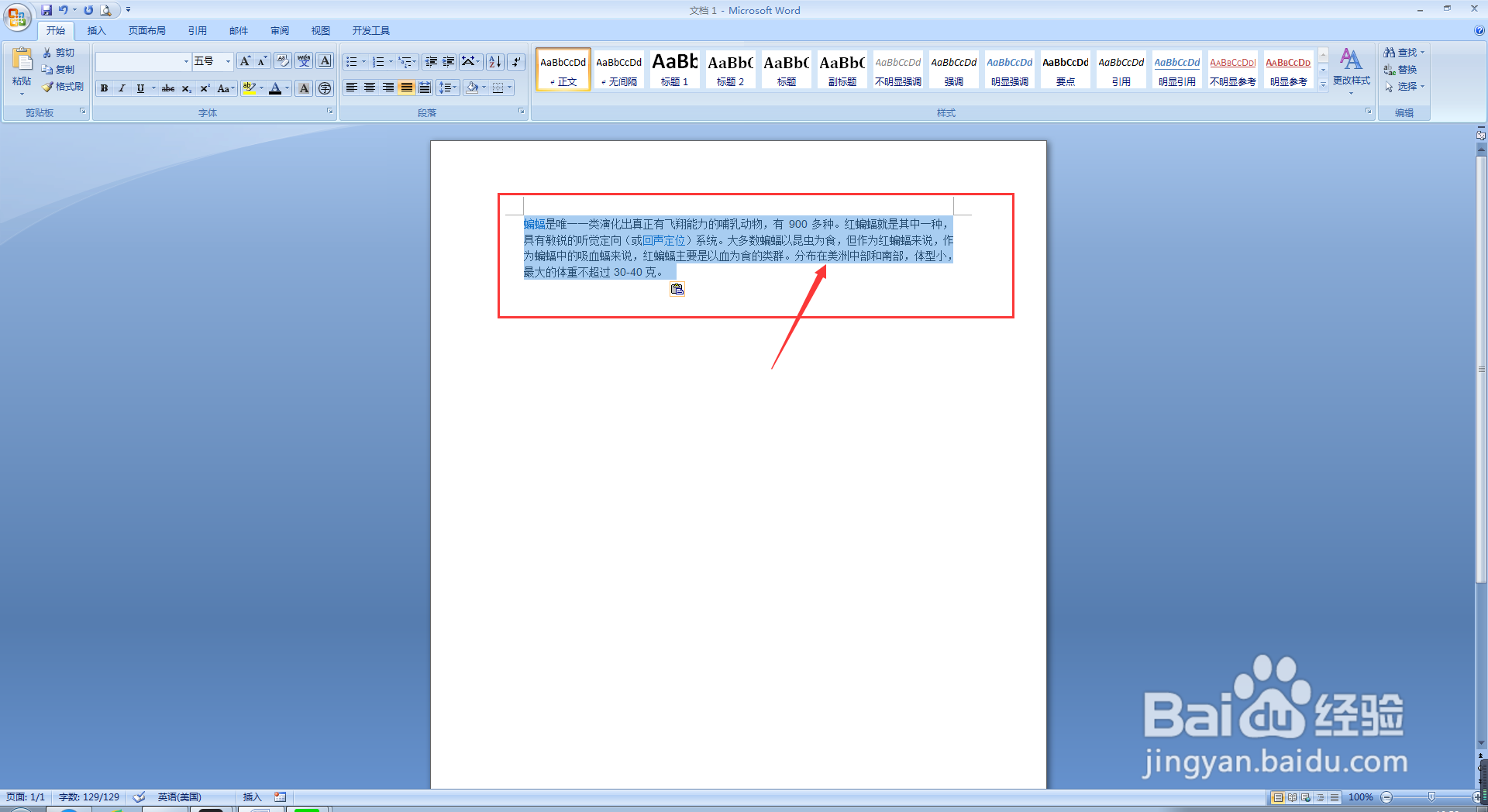
3、接下来,我们直接点击Word主界面上方菜单栏中的插入按钮;
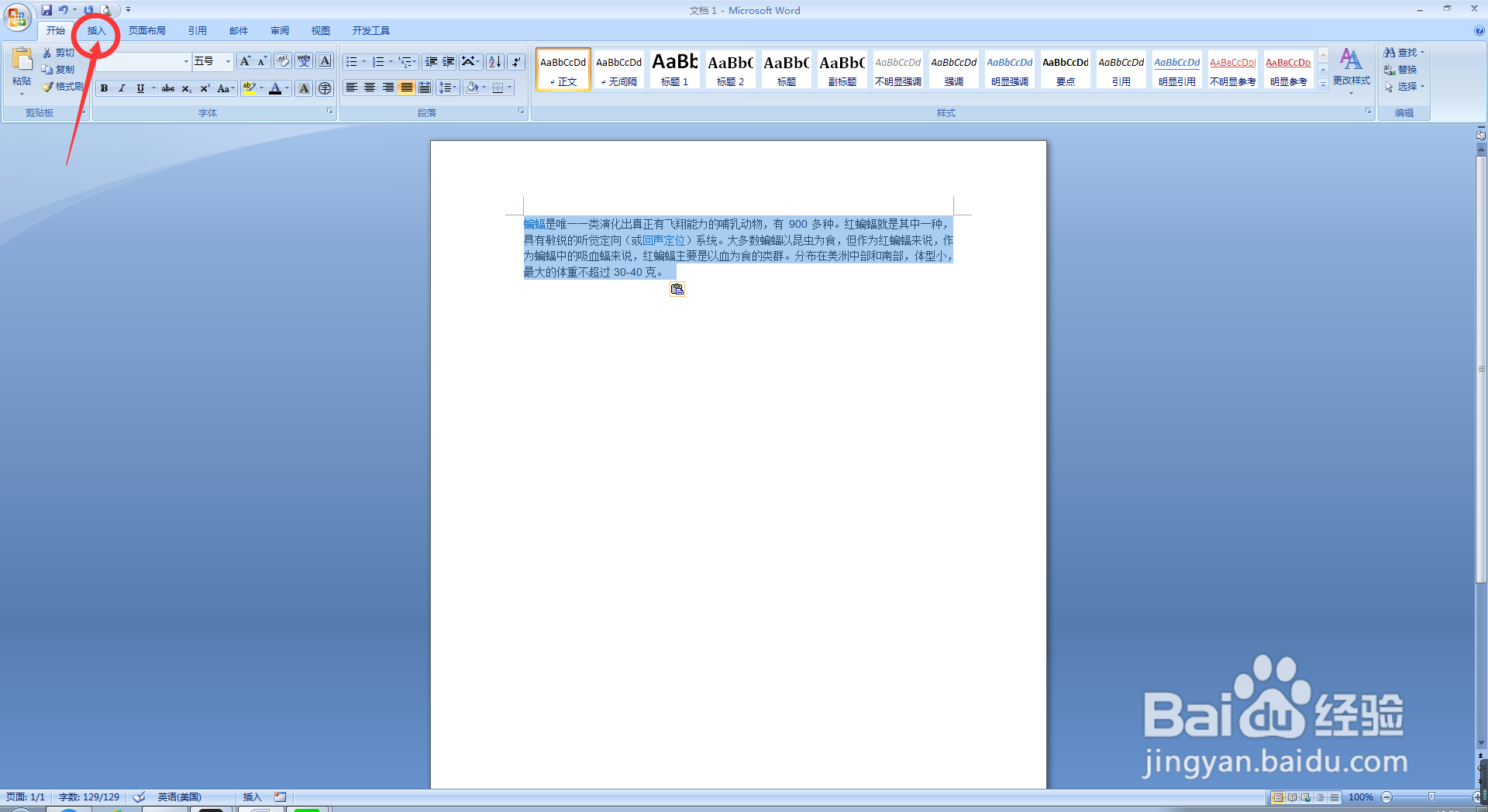
4、其次,在我们进入插入菜单栏后,我们直接点击该菜单栏中的smartArt按钮;
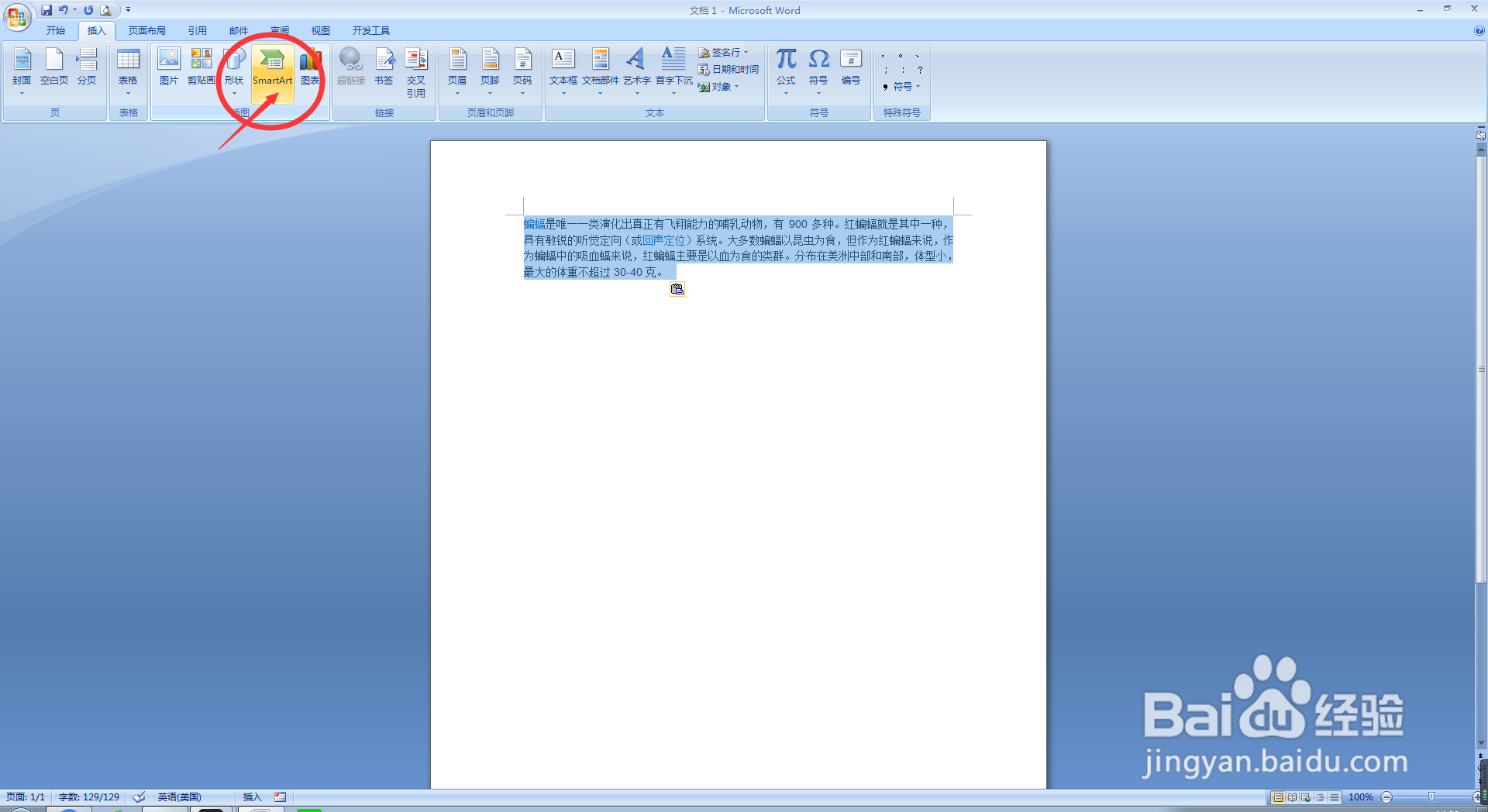
5、其次,在弹出来的对话框中,我们直接点击选择列表,然后点击选择基本列表按钮;
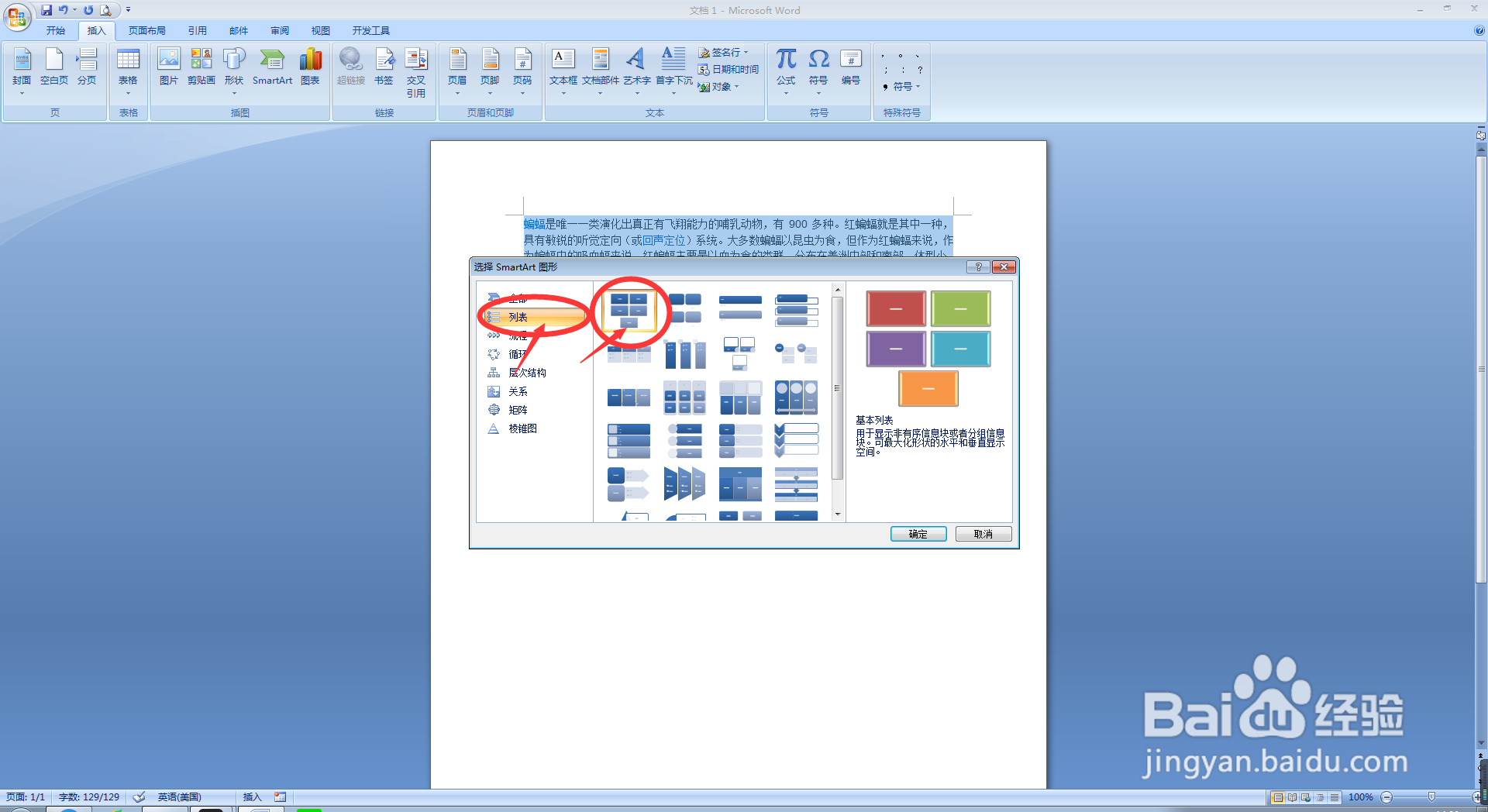
6、然后,在我们选择完毕以后,我们直接点击该对话框下方的确定按钮;
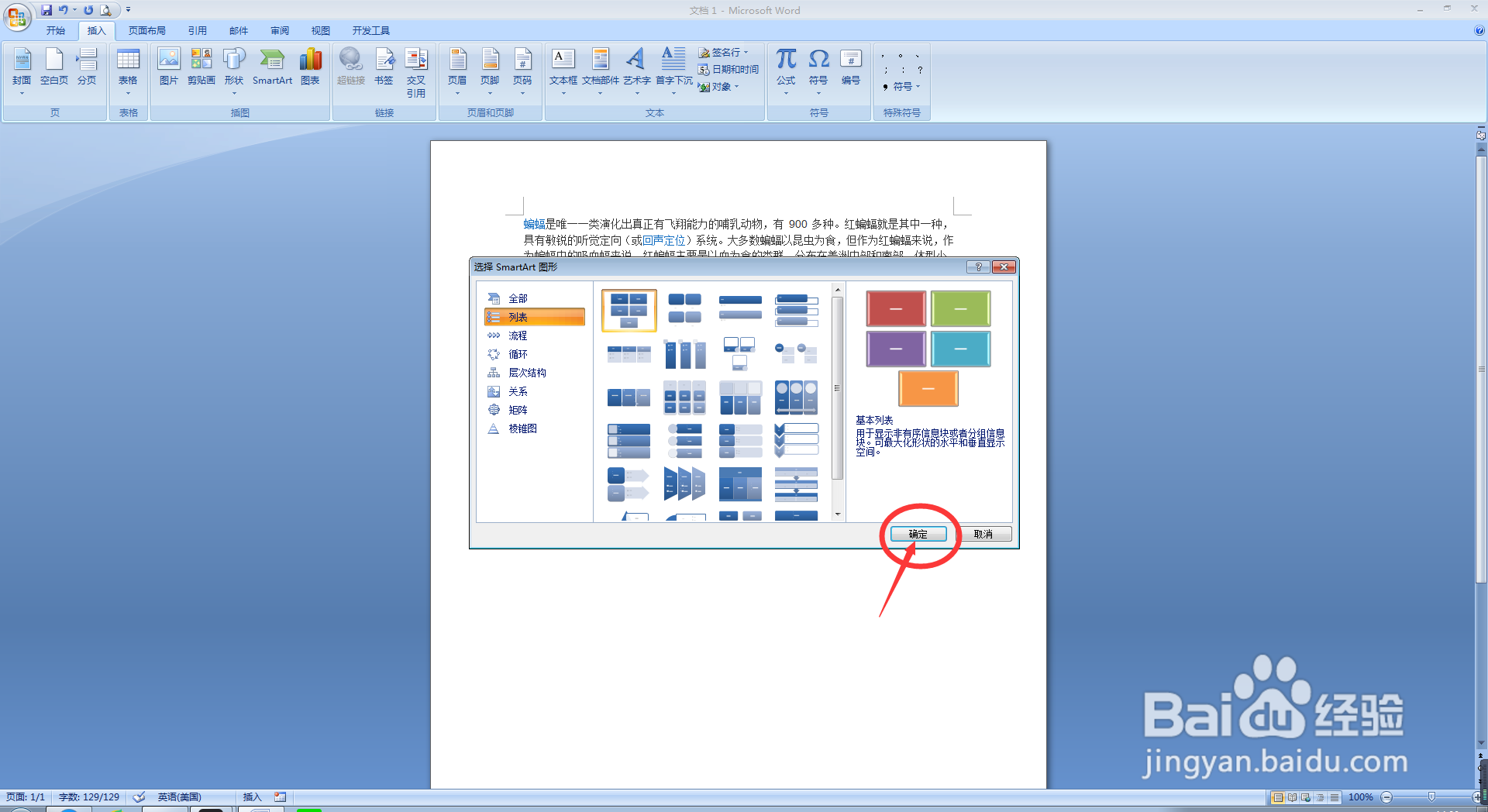
7、最后,我们会发现,我们所需要的基本谱驸扌溺列表就已经插入完成了,此时,我们就完成了在Word文档中插入基本列表的任务了。